- 主页
- 图像和动画的各种使用
- 打印图像
- 打印版式设置
字号
- 小
- 中
- 大
打印版式设置
本节介绍打印版式设置。
设置打印版式以前,请在打印机设置中设置打印机型号、纸型等。
设置打印类型
在[打印类型:]中,选择[整页]、[目录打印]或[标准照片尺寸]。设置各打印类型的版式。
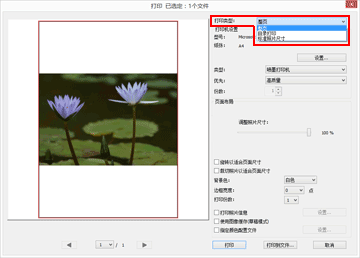
[整页]
在一张纸上打印一个图像。
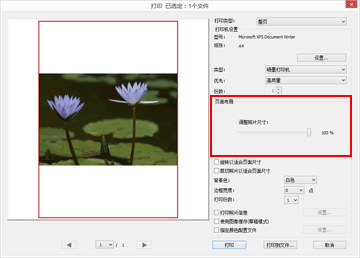
- [调整照片尺寸:]
- 用滑块放大或缩小要打印的图像。
[目录打印]
在一张纸上打印多个平铺图像。
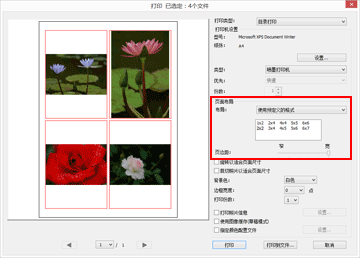
设置在一张纸上逐一排列图像的方框数量或者设置方框尺寸。
从下列选项中选择版式设置:
- [使用预定义的格式]
- 在一张纸上排列指定数量的图像。
- 从菜单中选择方框数量。每个方框的尺寸根据纸型而异。
- [指定图像尺寸]
- 在纸张上以指定尺寸排列方框。
- 在方框尺寸中输入[宽度:]和[高度:]的数值。一张纸上打印的方框数量根据纸型而异。
- 您可以根据纸张在20.0 mm和最大可打印尺寸之间输入一个数值。
- [列和行]
- 指定行数和列数,方框按此数字在纸张上对齐。
- 在输入方框中输入行数和列数。方框的尺寸根据纸张尺寸自动设定。
- 行数和列数的输入值均可从1至10。
- [每页的照片数]
- 设置每页的照片数。
- 在[每页的照片数:]中选择照片数。每张照片的尺寸会根据纸型自动调节。
- 可用值为1、2、4、8、16、25和40。
- [页边距:]
- 设置在打印的图像上创建的页边距。使用滑块减少或增加页边距。
[标准照片尺寸]
在纸张上排列图像、放大/缩小到指定尺寸。
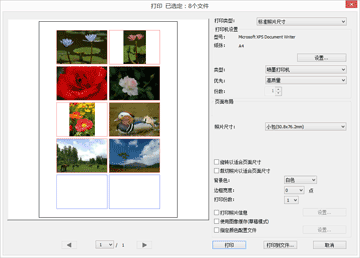
- [照片尺寸:]
- 单击
 选择图像尺寸。
选择图像尺寸。 - 一张纸上的图像数量将自动设置。
通过[标准照片尺寸]打印
使用[标准照片尺寸]时可以指定图像的打印尺寸。使用打印机设定纸张尺寸。
各打印类型的通用设置
设置在图像周围创建的页边距。
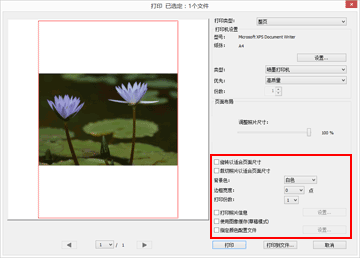
[旋转以适合页面尺寸]
根据指定的纸张方向旋转图像以减少页边距。
[裁切照片以适合页面尺寸]
选择时,根据指定的纸张尺寸和选择的布局自动将图像置于页面中央,以免出现页边距,以及切除超出页面的图像部分。
[背景色:]
以指定颜色带页边距打印。单击 选择颜色。默认设置为[白色],打印页边距时没有颜色。
选择颜色。默认设置为[白色],打印页边距时没有颜色。
 选择颜色。默认设置为[白色],打印页边距时没有颜色。
选择颜色。默认设置为[白色],打印页边距时没有颜色。[边框宽度:]
每个图像有一边框环绕。单击 选择边框的宽度。默认设置下选择[0],此设置打印图像没有边框。
选择边框的宽度。默认设置下选择[0],此设置打印图像没有边框。
 选择边框的宽度。默认设置下选择[0],此设置打印图像没有边框。
选择边框的宽度。默认设置下选择[0],此设置打印图像没有边框。根据[背景色:]指定的颜色,边框的颜色自动设置为黑色或白色。
[打印份数:]
可以让您从1到99中选择,设置同一个图像的使用次数。单击 选择。
选择。
 选择。
选择。[打印照片信息]
勾选时可打印每个图像中嵌入的图像文件名、拍摄日期或相机设置等信息。
有关详细说明,请参阅“图像信息打印设置”。
[使用图像缓存(草稿模式)]
使用缩略图进行打印。打印速度更快,但打印质量较低。即使勾选了此选项,对于某些图像,也可能会使用原图像。
[指定颜色配置文件]
设置颜色配置文件。
有关详细说明,请参阅"为打印机指定颜色配置文件"。
